地图样式是由 style 类控制的,其包含了地图样式的方方面面,例如,填充色、图标样式、图片样式、规则图形样式、边界样式、文字样式等,样式一般针对矢量要素图层。
矢量图层样式可以事先写好,写成静态的,矢量图层直接按照定义好的样式渲染,也可以动态使用样式的 set() 方法,但是要注意刷新矢量图层,重新渲染,否则动态样式不生效。
一、ol.style
1. 可以配置的选项
/** * @typedef {{geometry: (undefined|string|ol.geom.Geometry|ol.style.GeometryFunction), * fill: (ol.style.Fill|undefined), * image: (ol.style.Image|undefined), * stroke: (ol.style.Stroke|undefined), * text: (ol.style.Text|undefined), * zIndex: (number|undefined)}} * @api */
- geometry,要素的属性,或者要素,或者一个返回一个地理要素的函数,用来渲染成相应的地理要素;
- fill,填充要素的样式;
- image,图片样式,类型为
ol.style.Image; - stroke,要素边界样式,类型为
ol.style.Stroke; - text,要素文字的样式,类型为
ol.style.Text; - zIndex,CSS中的zIndex,即叠置的层次,为数字类型。
2. 子类
- ol.style.Circle,针对矢量要素设置圆形的样式,继承
ol.style.Image; - ol.style.Icon,针对矢量数据设置图标样式,继承
ol.style.Image; - ol.style.Fill,针对矢量要素设置填充样式;
- ol.style.RegularShape,对矢量要素设置规则的图形样式,如果设置
radius,结果图形是一个规则的多边形,如果设置radius1和radius2,结果图形将是一个星形; - ol.style.Stroke,矢量要素的边界样式;
- ol.style.Text,矢量要素的文字样式。
可以看出这些样式都是针对矢量要素的。
二、举例说明
假设有一个矢量图层,使用如下的样式配置图层:
var style = new ol.style.Style({ fill: new ol.style.Fill({ //矢量图层填充颜色,以及透明度 color: 'rgba(255, 255, 255, 0.6)' }), stroke: new ol.style.Stroke({ //边界样式 color: '#319FD3', 1 }), text: new ol.style.Text({ //文本样式 font: '12px Calibri,sans-serif', fill: new ol.style.Fill({ color: '#000' }), stroke: new ol.style.Stroke({ color: '#fff', 3 }) }) });
按照以上配置,效果如下图:
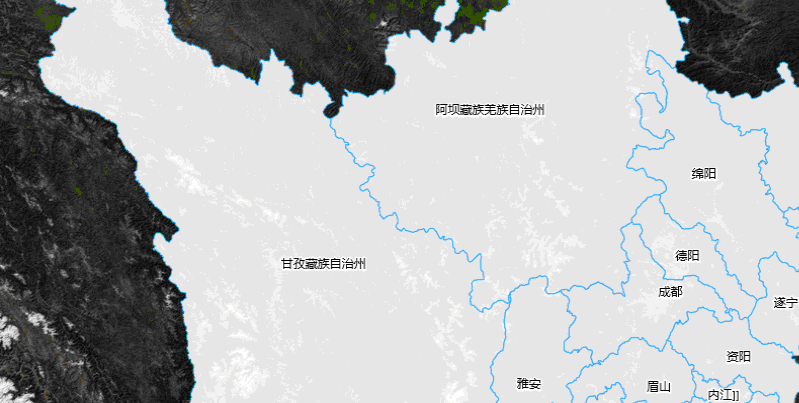
1. geometry - 地理属性
geometry 可以是要素的地理属性,或者 geometry,或者一个返回 geometry 类型的函数。一般与 image 样式配合使用,表示 image 放置的位置,如下面的例子:
new ol.style.Style({ image: new ol.style.Circle({ radius: 5, fill: new ol.style.Fill({ color: 'orange' }) }), geometry: function(feature) { // return the coordinates of the first ring of the polygon var coordinates = feature.getGeometry().getCoordinates()[0]; return new ol.geom.MultiPoint(coordinates); } })
2. fill - 填充样式
color: 'rgba(255, 255, 255, 0.9)',配置了图层的要素的填充颜色和透明度,格式为 [R, G, B, A],分别代表 RGB 的三个分量,A 代表 alpha,即透明度。以上颜色配置为白色,每个分量值是 [0, 255] 区间内的值,越小,越暗;越大,越亮。透明度为 0.9,透明度是一个 [0, 1] 区间内的值,越小,要素越是透明;越大,越不透明。
更改颜色 [0, 255, 0, 0.9],将颜色的绿色分量调为最大,其他颜色分量调为 0,那么地图的背景色应该变为纯绿色,刷新浏览器,得到下图:
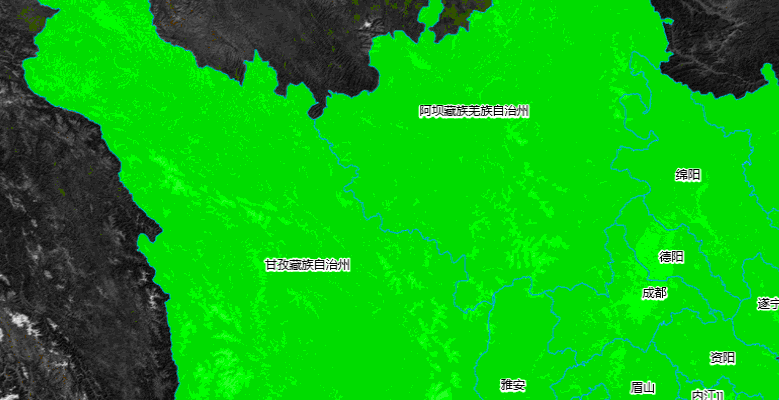
更改透明度[255, 255, 255, 0.1],将透明度分量改为 0.1 ,预期图层将变得非常透明,刷新浏览器,得到如下图:
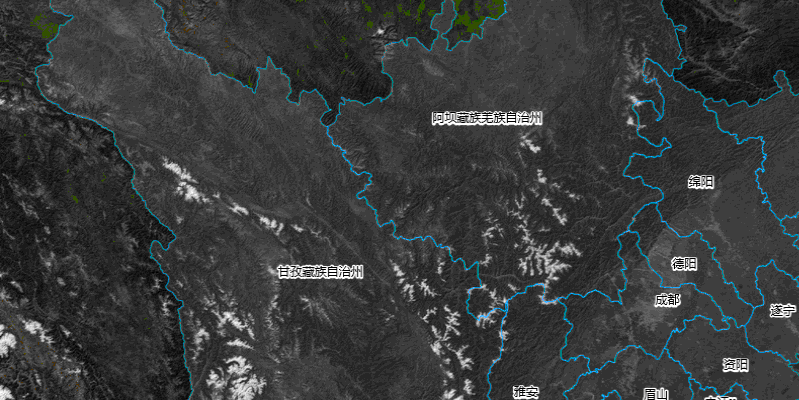
3. image - 图片样式
样式主要针对矢量图层(vector layer),矢量图层中包含一个或多个要素(feature),要素中包含一个地理属性(geometry)表示地理位置,还可能包含一个或多个其他属性,比如要素的名称、类型等等,要素可以使用单独的样式,这时候要使用 feature.setStyle(ol.style.Style) 来设置单独使用的样式,否则直接继承矢量图层的样式。
使用 setStyle 方法设置单个要素样式,首先定义一个图标样式:
var iconStyle = new ol.style.Style({ image: new ol.style.Icon(({ src: 'data/icon.png' })) });
设置一个显示在特定位置的图片图标,使用 ol.style.Icon配置该属性,src属性设置了图片的地址,还可以设置透明度等属性。接下来定义一个点要素:
var iconFeature = new ol.Feature({ geometry: new ol.geom.Point([0, 0]), });
将样式应用于点要素:iconFeature.setStyle(iconStyle);,最后定义一个矢量图层,并加入该要素:
var iconLayer = new ol.layer.Vector({ source: new ol.source.Vector({ features: [iconFeature] }) });
得到结果是,在[0, 0]坐标处显示一个图标,如图:
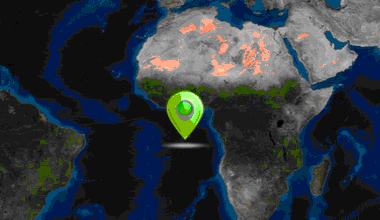
该样式有一个特性,就是地图中不显示相应区域时候,图片默认不加载,当该区域在地图视口中,才会加载图片,当然这是为了节省带宽,提高性能。如果我们将图层的style属性配置为iconStyle,那么结果是一样的,其结果是图层中的所有要素都会是一样的样式。需要指出的是,该样式只针对于点要素。
4. stroke - 边界线条
color: '#319FD3', 1,配置要素边界的颜色为 ‘#319FD3’,16 进制颜色代码,width 说明线条宽度为 1 像素。更改颜色为红色:’#FF0000’,结果如下图:
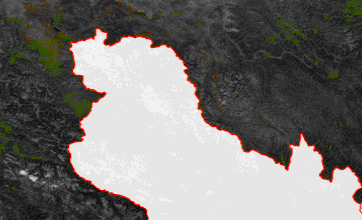
更改线条宽度:10,得到如下结果:
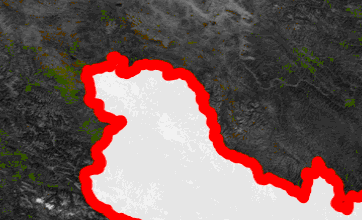
5. text - 文字
设置矢量图层中的各个要素中要显示的文字的字体类型,线条填充颜色,线条边界颜色,因为文字的线条本身就具有宽度,所以有填充色和边界颜色说法。如下面的例子,设置了文字的大小、字体、填充色和边界颜色:
text: new ol.style.Text({ font: '12px Calibri,sans-serif', //字体与大小 fill: new ol.style.Fill({ //文字填充色 color: '#000' }), stroke: new ol.style.Stroke({ //文字边界宽度与颜色 color: '#fff', 3 }) })
font: '12px Calibri,sans-serif',指定了文字的大小和字体,我们修改文字大小为 24px,得到如下结果:

fill 规定了文字笔画线条的填充颜色,修改为 #FFF,结果应该是白色。结果如图:

stroke 规定了文字的边缘线条的颜色和宽度,其实文字本身就像一个地理要素一样,有填充和线条样式,可以看出文字的笔画线条外边缘有白色,就是这个样式在起作用。
6. 条件样式
条件样式是将样式配置为一个回调函数,其参数包含要素本身和分辨率,可以根据要素本身的属性和地图的分辨率,显示动态的样式,形式如style: function(feature, resolution) {}。
例如,以下代码段配置当分辨率小于 5000 时候,在要素上显示一个标签,标识要素名称:
style: function(feature, resolution) { style.getText().setText(resolution < 5000 ? feature.get('name') : ''); return styles; }
三、总结
样式主要针对矢量图层数据,既可以配置一个全局的样式,也可以针对每个feature单独配置;既可以应用统一的样式,也可以根据要素和分辨率应用条件样式。样式应用是非常灵活的。
另外,样式是可以多个一起起作用的,就如同 HTML 的元素样式类 class 可以有多个一样。如下例子中,就应用了两个样式,一个是应用于多边形本身,另一个用于绘制每个多边形的顶点:
var styles = [ new ol.style.Style({ stroke: new ol.style.Stroke({ color: 'blue', 3 }), fill: new ol.style.Fill({ color: 'rgba(0, 0, 255, 0.1)' }) }), new ol.style.Style({ image: new ol.style.Circle({ radius: 5, fill: new ol.style.Fill({ color: 'orange' }) }), geometry: function(feature) { // return the coordinates of the first ring of the polygon var coordinates = feature.getGeometry().getCoordinates()[0]; return new ol.geom.MultiPoint(coordinates); } }) ];